自从升级到xcode 4版本后,我找不到在哪里指定资源所属的目标(Target)。之前,我选择文件然后按下 command+i 键,但现在这个快捷键似乎是运行程序,而不是呼出该文件的信息框。
在Xcode 4中将文件添加到不同的目标中
31
- Smikey
2
感谢您在3月14日提出这个问题,这样我就不必等到3月30日才能得到答案了 :) - Dan Rosenstark
以前,我们可以为“目标成员资格”添加一个复选框列,这是一个不错的快捷方式。我没有看到任何等价物...有人知道吗? - tomwhipple
3个回答
64
在文档浏览器中选择项目文件。 在Xcode窗口的右边缘上,确保显示正确的抽屉视图(如果尚未存在的话,通常有对象库和快速帮助)。 在顶部边距处,单击看起来像文档的图标(而不是具有波浪线的快速帮助图标)。目标成员资格和旧的“获取信息”命令的其他信息都在那里。
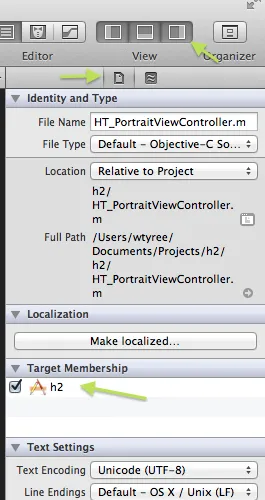
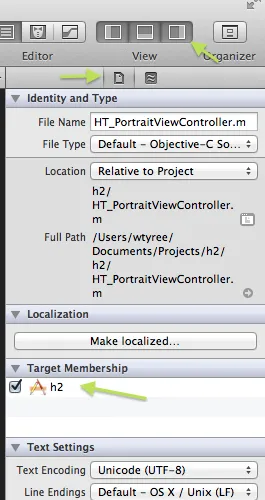
- Walter
4
1这似乎在XCode 3中对“蓝色”文件夹起作用,但现在不起作用。我看到你提到的方法,它似乎适用于所有常规文件。 - makdad
3“Right margin”指的是“文件检查器”实用工具(查看 -> 实用工具 -> 文件检查器)。 - Richard
@Richard。是的,实用工具视图和文件检查器。谢谢。 - Walter
这里有时候需要截图来解决问题。谢谢。 - podperson
5
在文档资源管理器窗格中选择项目文件,从列表中选择目标,选择“构建阶段”选项卡,在“复制捆绑资源”阶段添加/删除您的资源或在“编译源代码”阶段添加/删除源代码。
- Michael Behan
2
在文档资源管理器上(即左侧列出您项目中所有文件和文件夹的位置),右键单击文件夹(例如 resource),选择添加文件到“项目名称”。下面您将看到复选框,它们确定文件与每个目标的关联。
@makdad - 对于“蓝色文件夹”情况也适用。
注意:如果您已经在 Xcode 中有一个文件,则仅能通过删除该文件并按照上述步骤进行操作才能向文件添加目标。
- avide
网页内容由stack overflow 提供, 点击上面的可以查看英文原文,
原文链接
原文链接